¶ Windows 下运行 Wiki.js
¶ 环境准备
- 安装 node.js:官方网站 Node.js — Download Node.js® (nodejs.org)
- 下载windows-wiki.js:官方网站 Releases · requarks/wiki (github.com)
- 数据库配置:从wiki-js-windows.tar.gz解压出来相关文件,在config.sample.yml配置文件中,观察到如果使用postgreSQL数据库,其相关配置如下:
db:
type: postgres
# PostgreSQL / MySQL / MariaDB / MS SQL Server only:
host: localhost
port: 5432
user: databaseUser
pass: databaseUserPassword
db: databaseName
ssl: false
¶ 启动服务
开始菜单打开powershell
cd path_to_wiki-js-windows
cd D:\wiki-js-windows
node server
node-windows 实现开机自启:首先安装node-windows模块,暂时不知道是否与wiki-js-windows中的node模块冲突,所以可以新建一个node-windows的文件夹,在该目录下执行安装
npm install node-windows --save
安装完成后,目录会出现以下三个文件/文件夹
node_modules
package.json
package-lock.json
接下来创建一个javeScript脚本install-server.js,利用node-windows模块创建windows服务
// Usage:node install-server.js [-install | -uninstall | -start | -stop]
const Service = require('node-windows').Service;
// 获取命令行参数
const args = process.argv.slice(2); // 去除前两个参数,第一个是 node.exe 的路径,第二个是当前执行的脚本路径
// 创建一个新的服务对象
const svc = new Service({
name: 'wiki-js-windows',
description: 'Rings Analog IC',
script: 'D:\\DockerServer\\ob2wiki\\wiki-js-windows\\server\\index.js', // 这里替换为你的应用程序入口文件的路径
workingDirectory: 'D:\\DockerServer\\ob2wiki\\wiki-js-windows'
});
// 监听服务的一些事件
svc.on('install', () => {
svc.start();
});
// 根据命令行参数执行不同的操作
if (args.includes('-install')) {
svc.install();
} else if (args.includes('-uninstall')) {
svc.uninstall();
} else if (args.includes('-start')) {
svc.start();
} else if (args.includes('-stop')) {
svc.stop();
} else {
console.log('Usage: node install-server.js [-install | -uninstall | -start | -stop]');
}
在powershell中,执行node install-server.js -install即可以实现安装。在windows服务(开始菜单-搜索-服务)中是可以看到wiki-js-windows的服务项目。
同时在C:\Users\lumin\Desktop\test\wiki-js-windows\server目录下出现了一个deamon的文件夹,这里是服务执行的.exe文件和.log文件,出现问题可以查询.err.log
在windows GUI界面中,改变运行用户,用来解决同步git目录时的用户权限问题
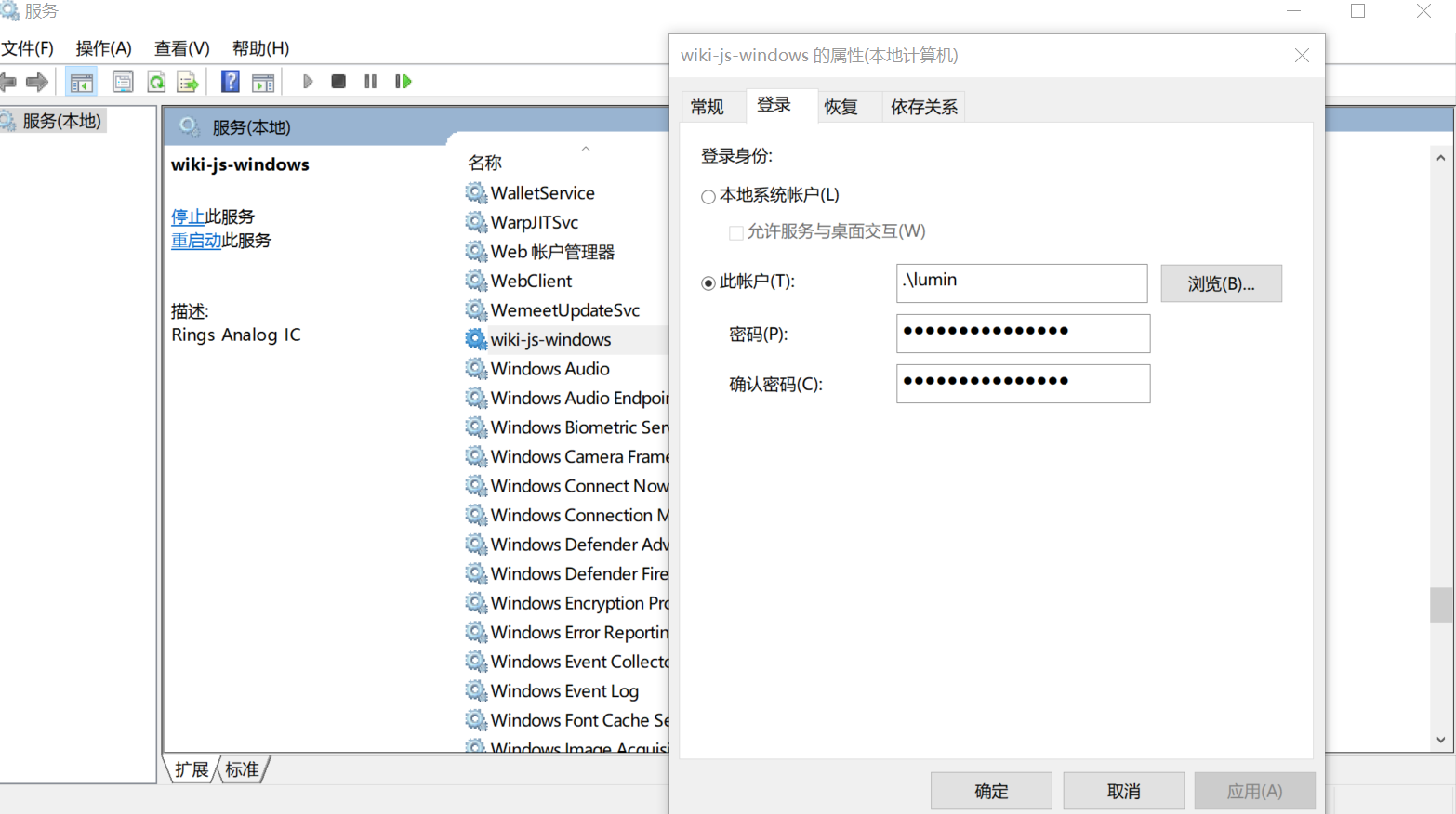
¶ Docker 下运行 Wiki.js
有两个网站可以拉取镜像,分别是 Docker Hub 和 Git Hub
# 指定版本
docker pull requarks/wiki:2.5
# 最新版本
docker pull requarks/wiki
运行容器,注意这里替换 databaseName, databaseUser, databaseUserPassword Secure-Passwords#Wiki-PostgreSQL-Database
docker run -d -p 5960:3000 --name wiki --restart unless-stopped -e "DB_TYPE=postgres" -e "DB_HOST=host.docker.internal" -e "DB_PORT=5432" -e "DB_USER=databaseUser" -e "DB_PASS=databaseUserPassword" -e "DB_NAME=databaseName" -v D:/DockerServer/ob2wiki:/mnt/ob2wiki requarks/wiki
docker run:这是Docker命令,用于创建并运行一个新的容器。-d:这个选项告诉Docker在后台运行容器(detached mode)。这样你可以继续使用命令行,并且容器在后台运行。-p 5960:3000:这个选项将宿主机的端口5960映射到容器的端口3000。意思是,当你访问宿主机的http://localhost:3000时,实际请求将被转发到容器的端口3000上。Wiki.js的Web服务通常运行在容器的端口3000上。--name wiki:这个选项指定容器的名称为wiki。给容器指定一个名称有助于管理和识别。--restart unless-stopped:重启服务-e "DB_TYPE=postgres" -e "DB_HOST=host.docker.internal" -e "DB_PORT=5432" -e "DB_USER=wikijs" -e "DB_PASS=wikijsrocks" -e "DB_NAME=wiki":配置必要的环境变量从而找到数据库-v D:/DockerServer/ob2wiki:/mnt/ob2wiki:挂载windows下的文件到/mnt/ob2wikirequarks/wiki:这是要运行的Docker镜像名称
设置自动启动
docker update --restart=always wiki
¶ 邮箱配置
- Sender Name: Ring's Analog IC
- Sender Email: lumin.edi@foxmail.com
- Host: smtp.qq.com
- Port: 465
- Secure(TLS): Ture
- Verify SSL Certificate: True
- User Name: lumin.edi@foxmail.com
- Password: (去邮箱设置中生成授权码)
¶ CSS 配置
图片居中
/* 图片全局居中 */
.contents img {
display: block;
margin: 0 auto
}
隐藏卡片
/* 隐藏分享等快捷卡片 */
.page-author-card {
display: none!important
}
.page-shortcuts-card {
display: none!important
}
/* 隐藏页面底部评论 */
.page-comments-card {
display: none!important
}
.comments-container {
display: none!important
}
footer .caption > span:first-child {
white-space: nowrap
}
footer .caption > span:first-child::after {
content: ""
}
上划线渲染,解决\overline{x}显示过小的问题,https://github.com/requarks/wiki/discussions/5834
#root .v-application .katex .overline {
font-family: KaTeX_Main,Times New Roman,serif !important;
font-size: inherit !important;
font-weight: normal !important;
line-height: inherit !important;
letter-spacing: inherit !important;
text-transform: none !important;
}
¶ Storage Git 配置
在Git/GitHub上的配置,见Publish-Obisidian-to-Wiki.js
- Authentication Type: ssh
- Repository URI:
git@github.com:RingsGit/analog-ic-wiki.git - Branch: main
- SSH Private Key Mode: path
- A SSH Private Key Path:
C:\Users\lumin\.ssh\id_rsa - Verify SSL Certificate: True
- Default Author Email: lumin.edi@foxmail.com
- Default Author Name: RingsGit
- Local Repository Path: ./data/repo/analog-ic-wiki
¶ 搜索引擎 Docker Elasticsearch
这是一个开源免费的搜索引擎,本地部署,对中文分词的表现不错。8.x的版本默认不支持http访问,有点麻烦,还是使用7.x版本比较好。
docker run elasticsearch:7.17.28
docker run -d --name elasticsearch -e "discovery.type=single-node" -e "ES_JAVA_OPTS=-Xms512m -Xmx512m" -p 9200:9200 -p 9300:9300 --restart=always elasticsearch:7.17.28
-Xms和-Xmx两个参数分别用于设置JVM的初始内存分配和最大内存分配,它们是不同的参数,不会重复。-Xms设定了JVM初始化时分配的内存,而-Xmx设定了JVM可使用的最大内存。
设置自动启动
docker update --restart=always elasticsearch
网站配置,注意这里的host的地址为 http://host.docker.internal:9200,APPLY 后要 REBUILD INDEX 才能生效。
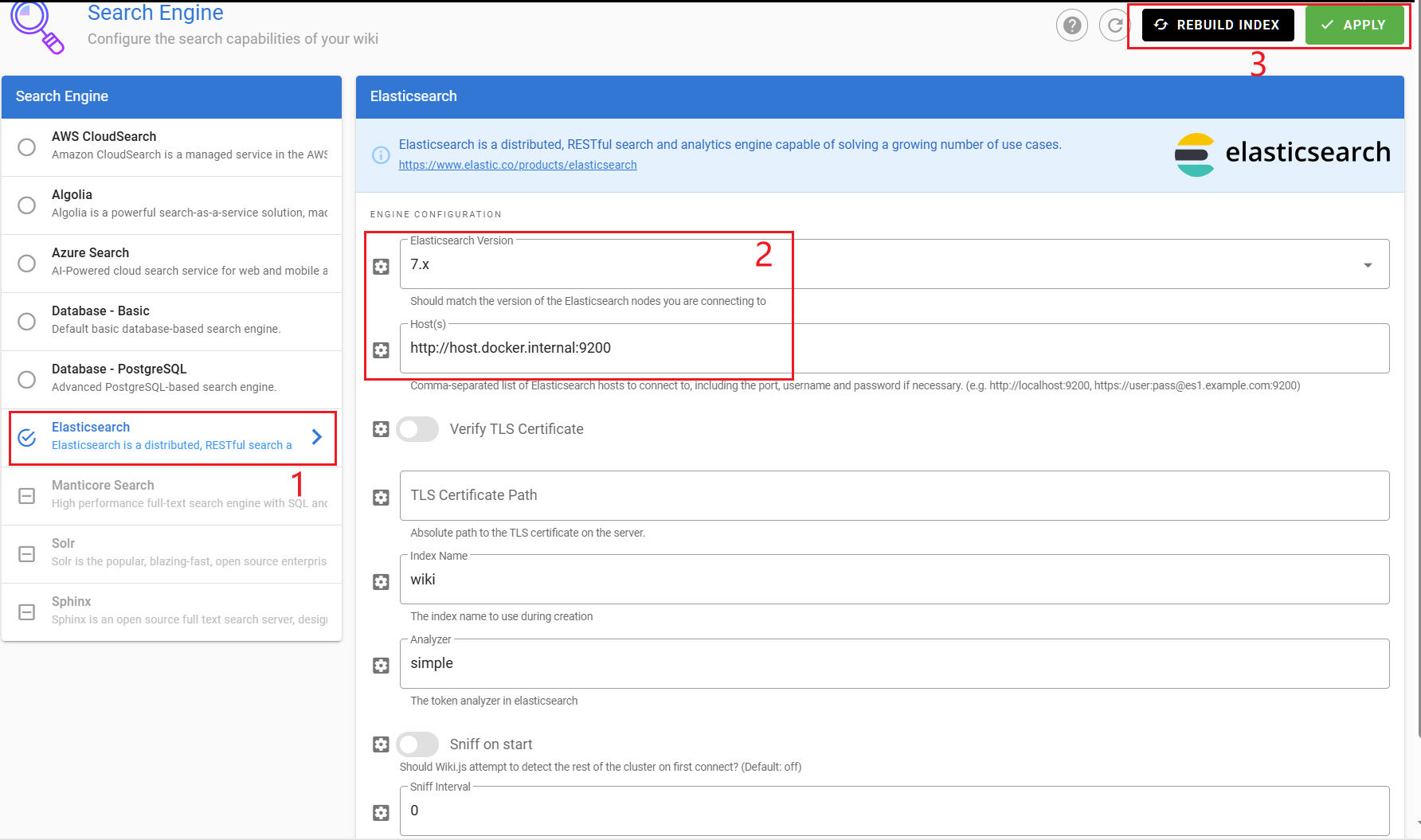
¶ Sitemap
Hostwiki/wikijs-sitemap: Sitemap for Wiki.js
# 指定版本
docker pull hostwiki/wikijs-sitemap:latest
docker run -d -p 3012:3012 --name wikijs-sitemap --restart unless-stopped -e "DB_TYPE=postgres" -e "DB_HOST=host.docker.internal" -e "DB_PORT=5432" -e "DB_USER=databaseUser" -e "DB_PASS=databaseUserPassword" -e "DB_NAME=databaseName" hostwiki/wikijs-sitemap:latest
docker update --restart=always wikijs-sitemap
¶ 网络问题
¶ 域名
阿里云购
¶ DDNS-GO
GitHub地址:jeessy2/ddns-go
以管理打开cmd,cd 到软件目录
d:
cd D:\DockerServer\ddns-go_6.7.7_windows_x86_64
# 安装服务,600秒同步一次, 并指定了配置文件地址
ddns-go.exe -s install -f 600 -c D:\DockerServer\ddns-go_6.7.7_windows_x86_64\.ddns_go_config.yaml
# 卸载服务
ddns-go.exe -s uninstall
-l监听地址-f同步间隔时间(秒)-cacheTimes间隔N次与服务商比对-c自定义配置文件路径-noweb不启动web服务-skipVerify跳过证书验证-dns自定义 DNS 服务器-resetPassword重置密码